win10本地管理员改名 win10如何修改管理员账户名字
更新时间:2023-11-03 13:42:32作者:xiaoliu
在使用Windows 10操作系统时,我们经常会遇到需要修改本地管理员账户名字的情况,无论是为了个性化设置,还是为了更好地管理电脑,修改管理员账户名字都是一项重要的操作。如何在Win10中进行管理员账户名字的修改呢?本文将为大家详细介绍Win10本地管理员改名的方法,帮助大家轻松实现个性化设置。无论您是初次接触Win10还是已经使用了一段时间,本文都会为您提供简单明了的指导,让您轻松完成管理员账户名字的修改。
步骤如下:
1.首先打开电脑的设置。
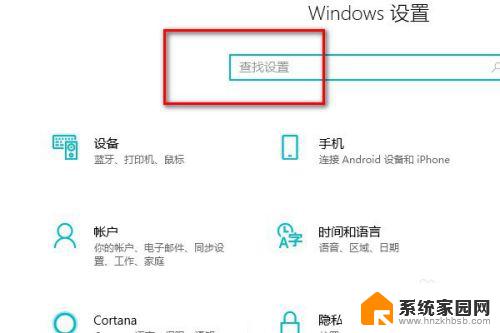
2.在搜索框里面搜索控制面板。
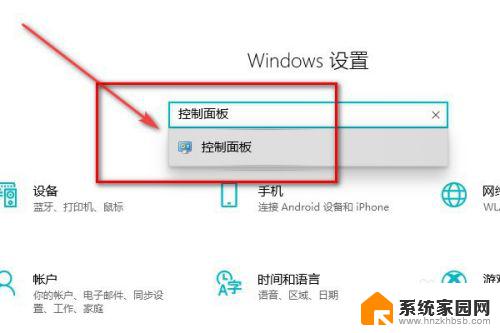
3.进入控制面板后点击更改账户。
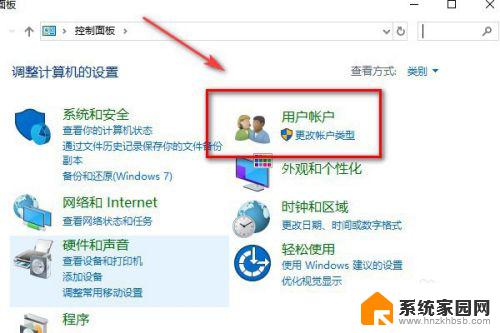
4.然后再点击更改账户类型。
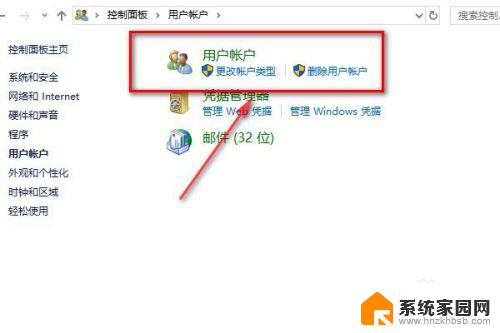
5.点击本地账户。
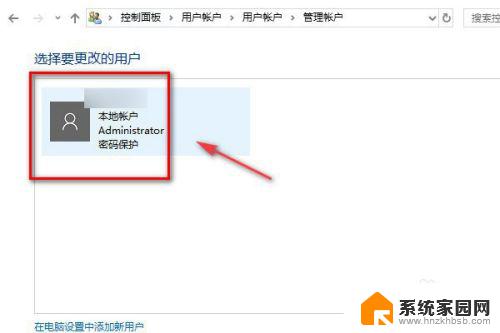
6.点击左侧的更改账户名称。
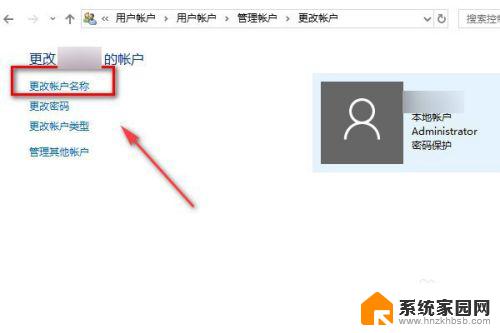
7.输入新的账户名称,点击确认更改名称。退出来以后就可以看到自己的管理员账户名称已经更改完成了。
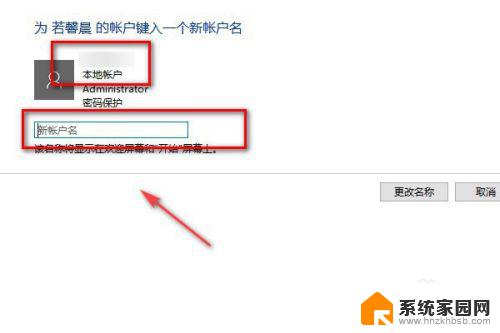
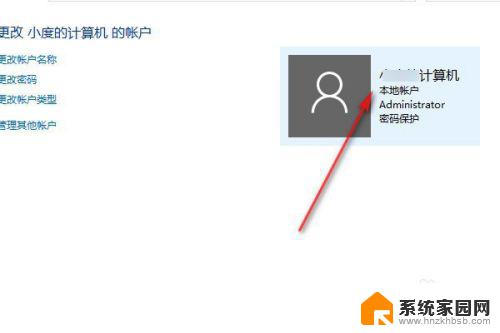
8.总结:
1.打开电脑的设置搜索控制面板。
2.在控制面板里面点击更改用户。
3.然后再点击更改客户类型。
4.点击更改用户名称。
5.在框内输入新的管理员账户名称。
以上就是Win10本地管理员改名的全部步骤,如果您遇到了相同的问题,可以参考本文中介绍的步骤进行修复,希望这些信息能对您有所帮助。
win10本地管理员改名 win10如何修改管理员账户名字相关教程
- 笔记本怎么改账户管理员名字 win10如何修改管理员账户名字
- win10改管理员名字 如何在win10中更改管理员账户名称
- win10怎么更改账户管理员 如何在Windows 10上更改管理员账户密码
- win10更改管理员账户密码 Win10系统怎么修改电脑管理员密码
- 更改用户名称win10 win10如何更改管理员用户名
- win10系统账户密码 win10系统如何修改管理员账户密码
- win10如何删除管理员账户密码 如何在win10上取消管理员密码
- win10增加管理员账户 Win10如何给用户增加管理员权限
- win10如何禁用管理员账户 Win10如何关闭内置管理员账号
- win10设置了本地用户非管理员权限 win10管理员权限提示出错
- win10电脑控制面板在哪里? win10系统控制面板怎么打开
- 电脑横屏怎么调成竖屏显示 win10怎么调整电脑屏幕方向
- 电脑输入法如何切换简体中文 Windows10输入法简体字设置方法
- win10不能调节屏幕亮度怎么办 笔记本亮度调节无效
- win10设置桌面图标显示 win10桌面图标显示不全
- 电脑怎么看fps值 Win10怎么打开游戏fps显示
win10系统教程推荐
- 1 win10设置桌面图标显示 win10桌面图标显示不全
- 2 电脑怎么看fps值 Win10怎么打开游戏fps显示
- 3 笔记本电脑声音驱动 Win10声卡驱动丢失怎么办
- 4 windows查看激活时间 win10系统激活时间怎么看
- 5 点键盘出现各种窗口 如何解决Win10按键盘弹出意外窗口问题
- 6 电脑屏保在哪里调整 Win10屏保设置教程
- 7 电脑连接外部显示器设置 win10笔记本连接外置显示器方法
- 8 win10右键开始菜单没反应 win10开始按钮右键点击没有反应怎么修复
- 9 win10添加中文简体美式键盘 Win10中文输入法添加美式键盘步骤
- 10 windows10怎么关闭开机自动启动软件 Win10开机自动启动软件关闭方法